10 façons d'accélérer votre navigateur Chrome
Publié: 2020-06-23Chrome fonctionne très bien, mais à un moment donné, il ralentira. Il existe de nombreuses raisons pour lesquelles Chrome ralentit, notamment un grand nombre de fichiers de cache et d'extensions. Le plus souvent, ces éléments coupables ne sont même pas nécessaires dans votre navigateur.
Il existe des moyens d'accélérer votre navigateur Chrome sur votre ordinateur, y compris, mais sans s'y limiter, la suppression du cache, la mise à jour du navigateur et l'utilisation de certaines options masquées dans Chrome. La modification de ces éléments améliorera les performances du navigateur Chrome sur votre ordinateur.
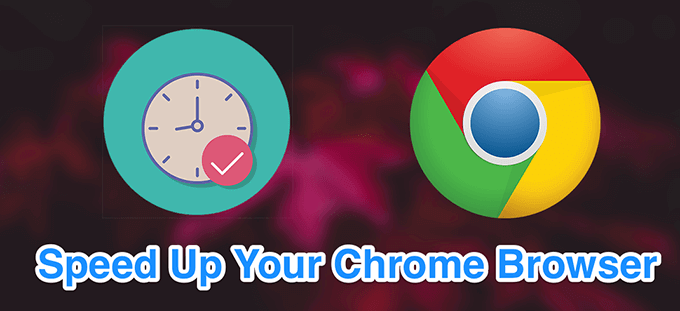
Mettez à jour votre navigateur Chrome
Une façon d'accélérer le navigateur Chrome consiste à mettre à jour le navigateur avec la dernière version disponible. Les nouvelles versions du navigateur ont des fichiers mieux optimisés et ont tendance à s'exécuter plus rapidement que les anciennes versions.
- Ouvrez Chrome , cliquez sur les trois points dans le coin supérieur droit et sélectionnez Paramètres .
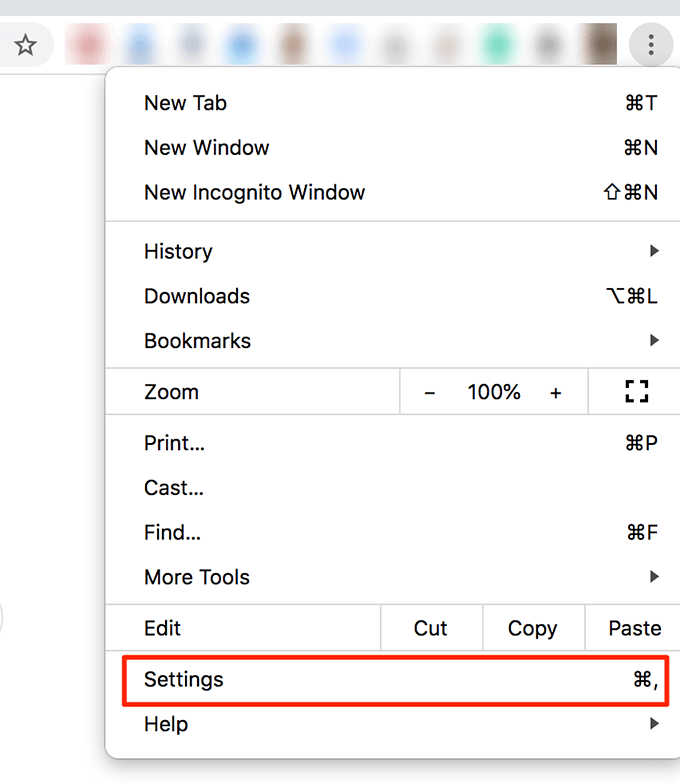
- Cliquez sur l'option À propos de Chrome dans la barre latérale gauche.
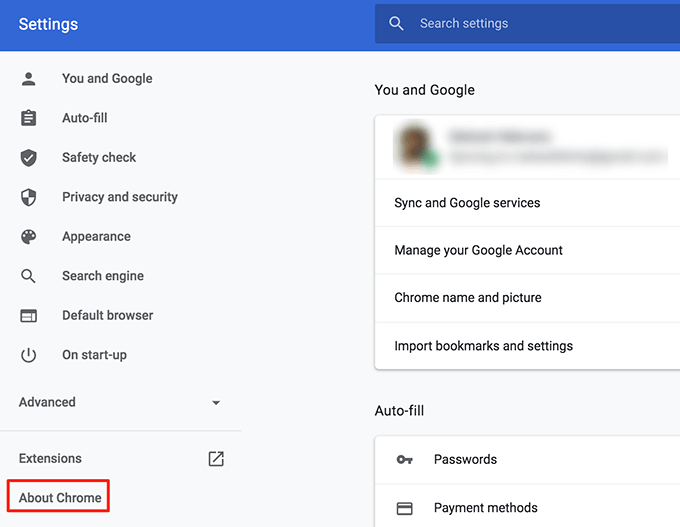
- Dans le volet de droite, vous trouverez l'option de mise à jour de Chrome.
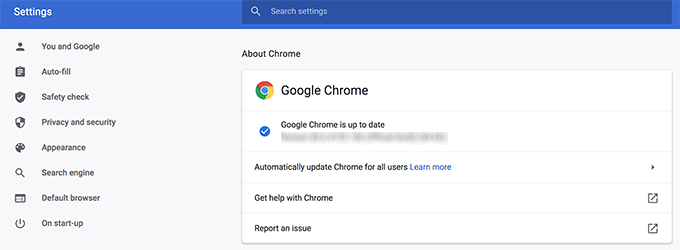
Fermer les onglets inutiles
L'une des raisons pour lesquelles Chrome ralentit est que vous avez trop d'onglets ouverts à la fois dans ce navigateur. Pour accélérer le navigateur Chrome, vous devez vous assurer de ne garder actifs que les onglets que vous utilisez réellement.
- Fermez les onglets inutiles dans vos navigateurs et cela accélérera un peu le navigateur.
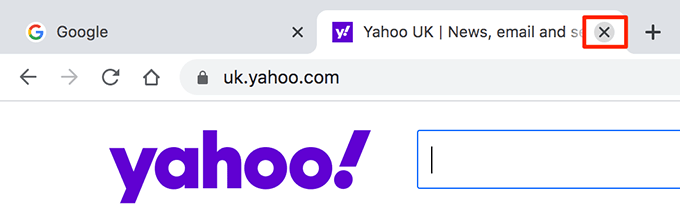
- Si vous ne souhaitez pas fermer manuellement les onglets inactifs, téléchargez et installez une extension comme The Great Suspender. Il suspend automatiquement les onglets qui ne sont pas actifs dans Chrome.
Désactiver les extensions indésirables
Chrome vous permet d'étendre ses fonctionnalités en ajoutant des extensions. L'inconvénient de l'ajout d'extensions est qu'elles utilisent de nombreuses ressources sur votre ordinateur et ralentissent le navigateur.
Si vous n'utilisez pas d'extension, c'est une bonne idée de la supprimer de Chrome.
- Cliquez sur les trois points dans le coin supérieur droit, sélectionnez Plus d'outils et choisissez Extensions .
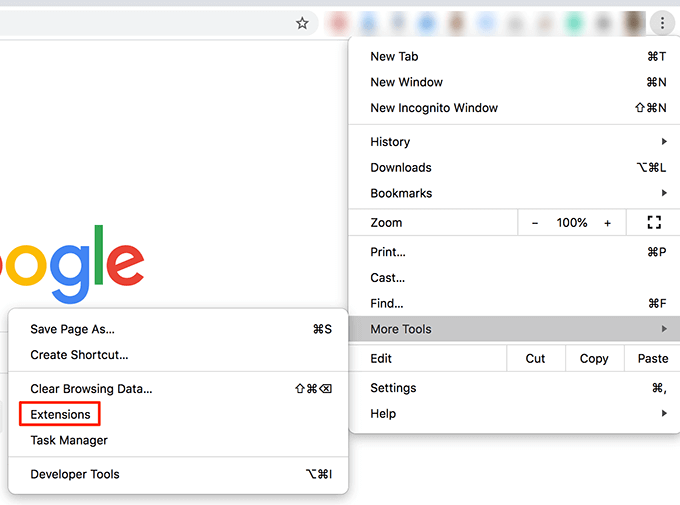
- Vous verrez une liste de toutes les extensions installées. Sélectionnez ceux que vous n'utilisez pas et mettez la bascule de ces extensions en position OFF . Cela les désactivera dans votre navigateur.
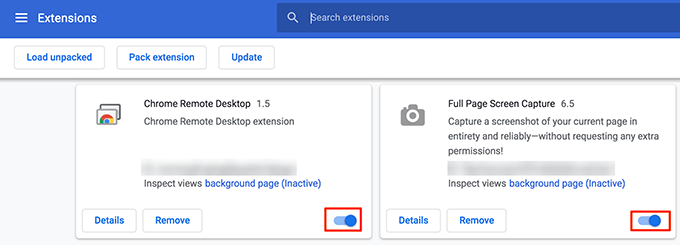
- Si vous n'utilisez pas du tout une extension, cliquez sur le bouton Supprimer pour la supprimer complètement de Chrome.
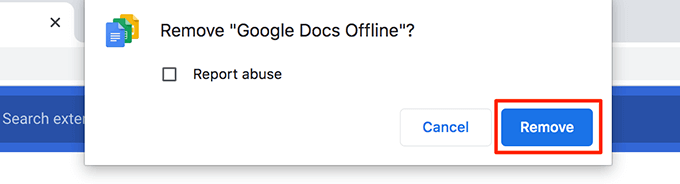
Supprimer les applications Chrome indésirables
Chrome vous permet d'installer des applications pour effectuer diverses tâches à partir du navigateur de votre ordinateur. Si vous n'utilisez pas une ou plusieurs de ces applications, vous devez les supprimer pour libérer des ressources et accélérer le navigateur Chrome.
- Ouvrez un nouvel onglet dans Chrome , saisissez ce qui suit dans la barre d'adresse et appuyez sur Entrée .
chrome://applications
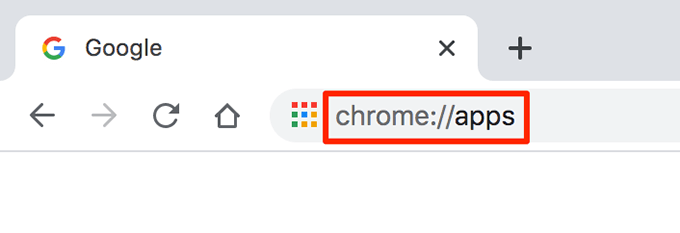
- Vous verrez les applications installées dans votre navigateur. Faites un clic droit sur l'application que vous souhaitez supprimer et choisissez Supprimer de Chrome .
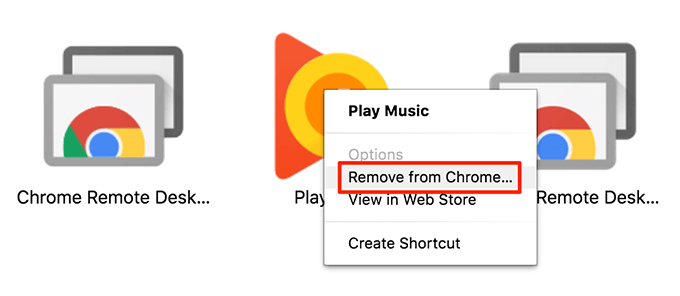
- Sélectionnez Supprimer dans l'invite sur votre écran pour supprimer complètement l'application choisie de votre navigateur.
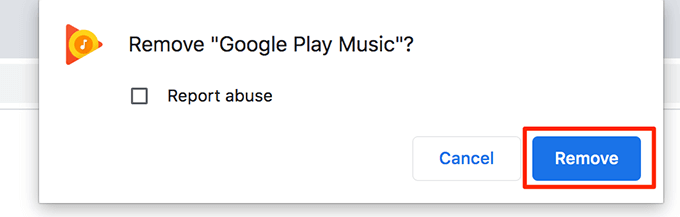
Préchargez les pages Web que vous visiterez
Chrome est livré avec une fonctionnalité intelligente qui précharge les pages Web qu'il pense que vous allez ouvrir. Cela inclut des liens vers divers sites sur la page actuelle sur laquelle vous vous trouvez.
Le navigateur utilise certains algorithmes pour trouver les liens sur lesquels vous cliquerez et conserve ces pages préchargées pour que vous puissiez les visualiser.
- Cliquez sur les trois points dans le coin supérieur droit de Chrome et choisissez Paramètres .
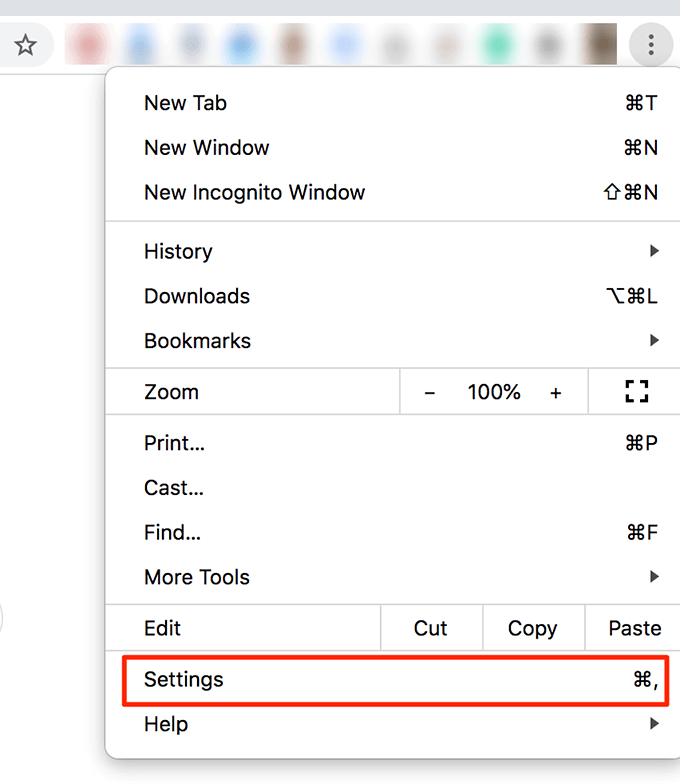
- Choisissez l'option Confidentialité et sécurité dans la barre latérale gauche.
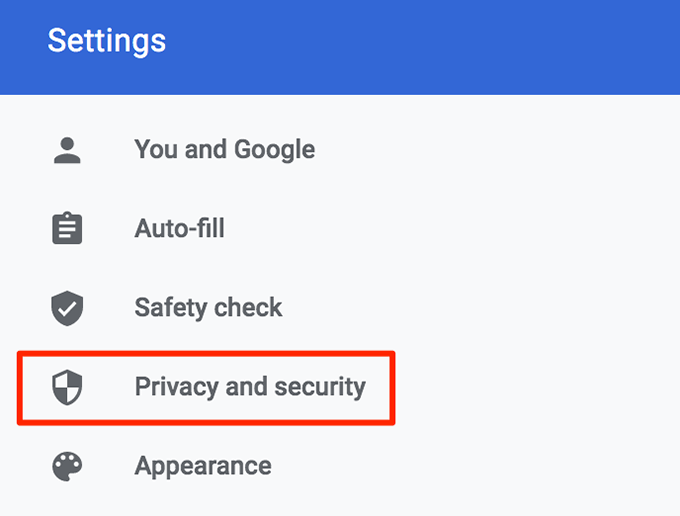
- Sélectionnez Cookies et autres données de site dans le volet de droite.
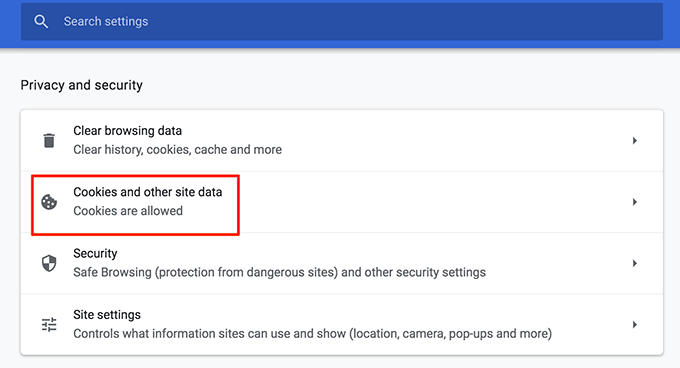
- Tournez la bascule pour les pages de préchargement pour une navigation et une recherche plus rapides vers la position ON .
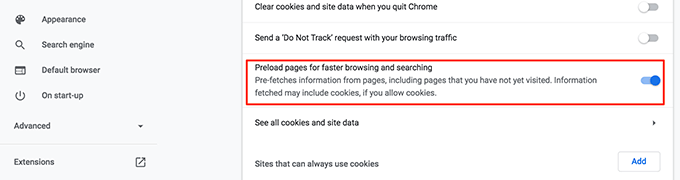
Effacer votre historique de navigation et autres données
C'est une bonne idée d'effacer votre historique de navigation et les autres données enregistrées dans Chrome pour maintenir le navigateur en bon état. Cela permet d'améliorer les performances et d'accélérer le navigateur Chrome.

- Cliquez sur les trois points dans le coin supérieur droit et choisissez Paramètres .
- Faites défiler vers le bas et cliquez sur l'option Effacer les données de navigation .
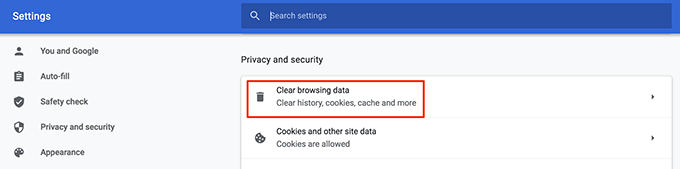
- Sur l'écran suivant, définissez les options comme suit :
Plage de temps – sélectionnez la période pendant laquelle les données doivent être supprimées.
Choisissez le type de données que vous souhaitez supprimer de Chrome.
Cliquez sur Effacer les données en bas.
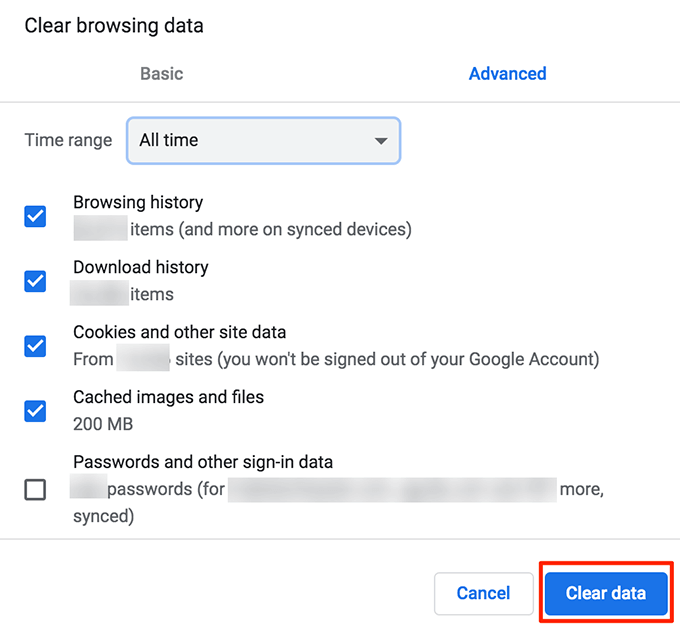
Nettoyez votre ordinateur avec Chrome
Chrome pour Windows inclut une option qui permet de détecter les logiciels malveillants et autres logiciels suspects sur votre ordinateur. Vous pouvez utiliser cet outil de nettoyage pour trouver ces logiciels et les supprimer définitivement de votre ordinateur.
Cela augmentera les performances de Chrome sur votre PC.
- Sélectionnez les trois points verticaux dans le coin supérieur droit et cliquez sur Paramètres .
- Faites défiler vers le bas et cliquez sur Avancé .
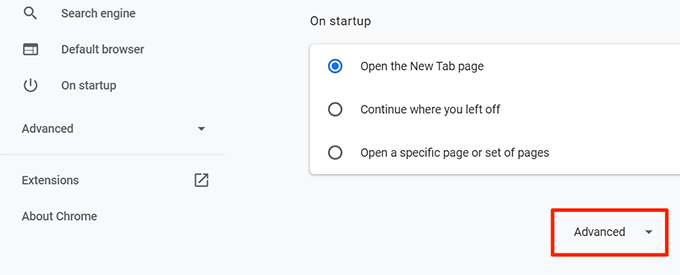
- Faites défiler vers le bas et sélectionnez Nettoyer l'ordinateur .
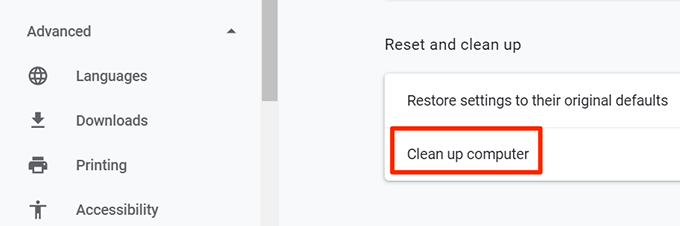
- Cliquez sur Rechercher sur l'écran suivant pour rechercher et supprimer les logiciels suspects.
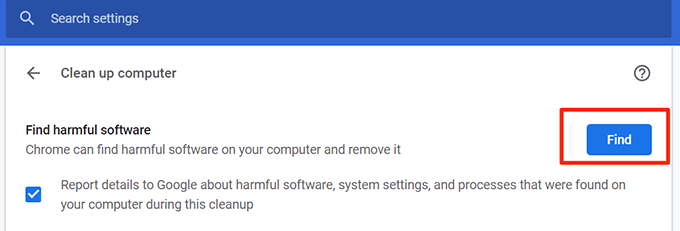
Désactiver les images pour tous les sites Web
Si vous cherchez uniquement à naviguer sur le Web pour lire du texte, vous pouvez désactiver les images pour les sites Web que vous visitez. De cette façon, Chrome n'aura pas à charger de photos et cela accélérera vos sessions de navigateur Chrome. C'est un peu extrême, évidemment, donc
- Ouvrez les paramètres de Chrome en cliquant sur les trois points dans le coin supérieur droit et en choisissant Paramètres .
- Sélectionnez Confidentialité et sécurité dans la barre latérale gauche.
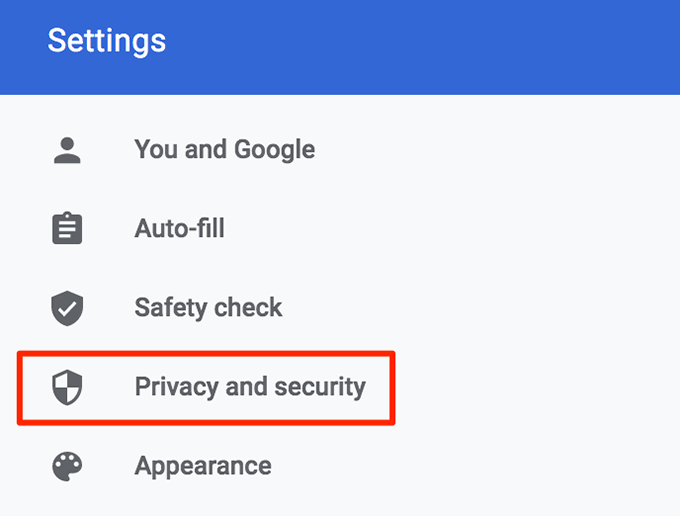
- Choisissez Paramètres du site dans le volet de droite.
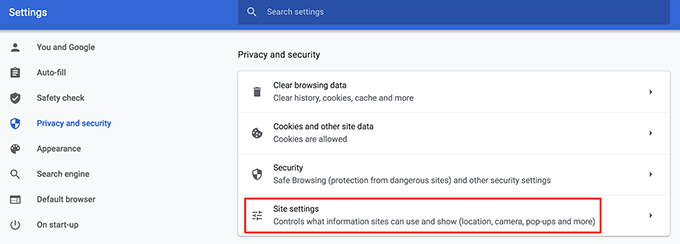
- Faites défiler vers le bas et cliquez sur Images dans la section Contenu .
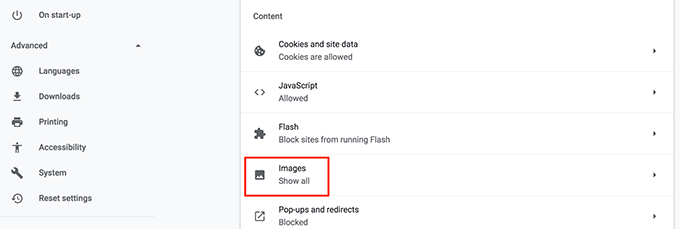
- Tournez la bascule à côté de Afficher tout (recommandé) sur la position OFF .
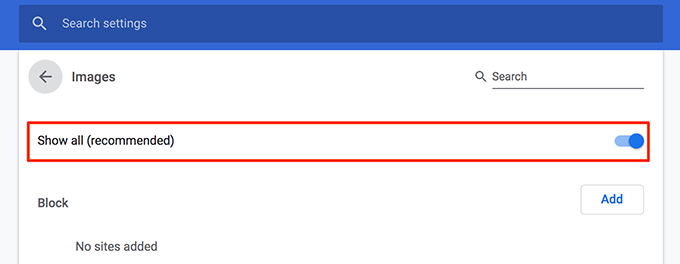
Testez votre connexion Internet
Peut-être que le problème ne vient pas de Chrome. C'est peut-être votre connexion Internet qui est lente et qui met une éternité à charger vos pages Web. Une façon de vérifier cela est de tester la vitesse de votre connexion Internet.
- Lancez Chrome et rendez-vous sur le site Speedtest.
- Cliquez sur le gros bouton Go au milieu de l'écran pour exécuter un test de vitesse de votre connexion Internet.
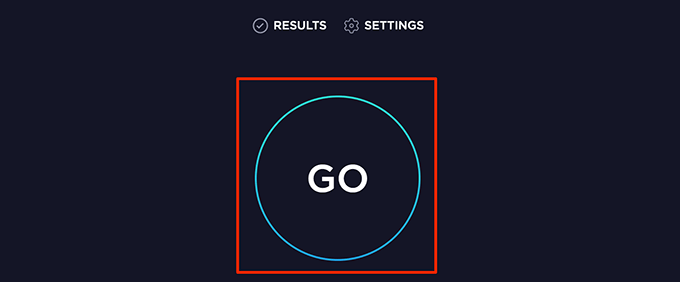
- Un autre site pour tester votre vitesse est Fast.
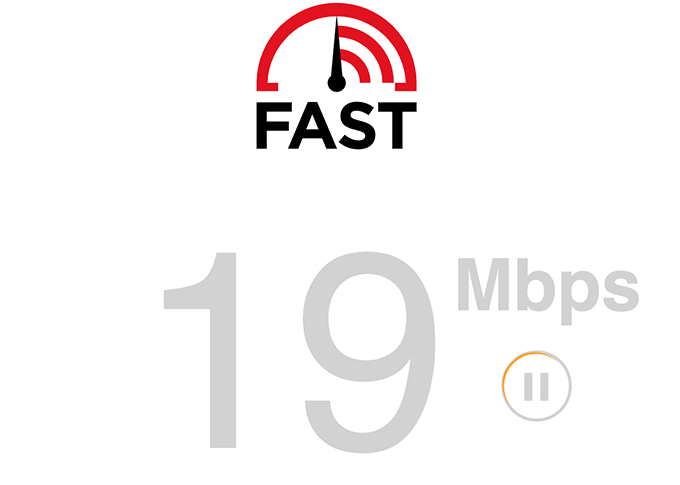
Si les résultats de votre test s'avèrent trop lents, vous devez contacter votre fournisseur de services Internet (FAI) et lui demander de résoudre le problème.
Réinitialiser le navigateur Chrome
Si rien ne fonctionne, vous pouvez réinitialiser tous les paramètres de Chrome à leurs valeurs par défaut pour accélérer le navigateur Chrome. Cela fera fonctionner le navigateur comme si vous l'ouvriez pour la première fois.
- Accédez aux paramètres de Chrome en cliquant sur les trois points dans le coin supérieur droit et en choisissant Paramètres .
- Cliquez sur Avancé .
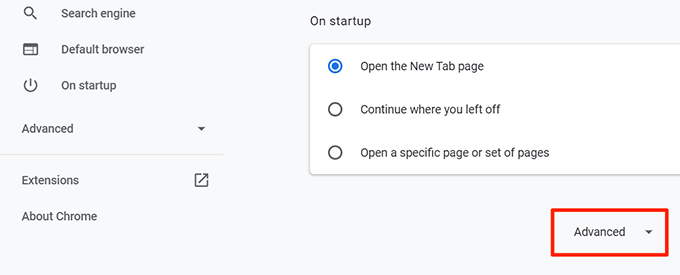
- Faites défiler vers le bas et cliquez sur Restaurer les paramètres à leurs valeurs par défaut d'origine .
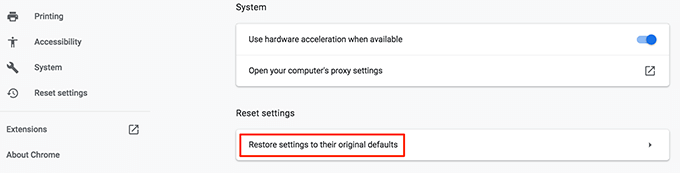
- Cliquez sur Réinitialiser les paramètres .
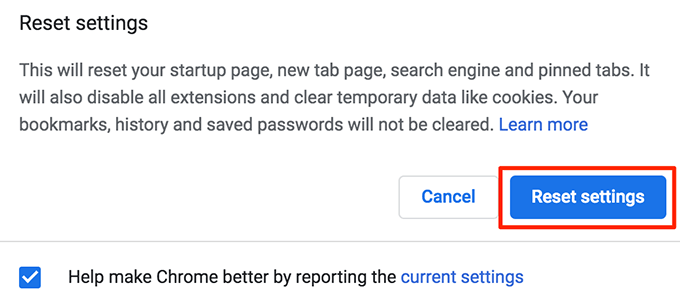
Si Chrome se bloque ou se fige après avoir appliqué l'une des méthodes ci-dessus, il existe des moyens de résoudre ces problèmes. Faites-nous savoir si les conseils ci-dessus vous ont aidé à accélérer Chrome sur votre ordinateur.
